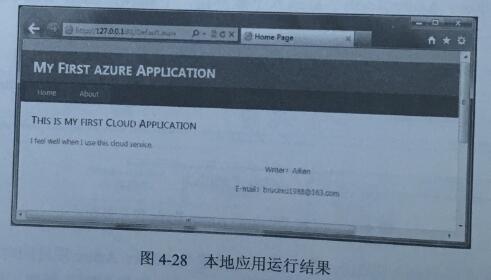本文中所编写的Windows Azure实验均是基于Windows 7操作系统。首先需要安装Visual Studio2010或Visual Web Developer 2010 Express,本文中安装的是Visual Studio2010。
2.创建云服务
安装完成后,启动Visual Studio2010,在“开始页面”上选择“新建项目”,出现“新建项目”的对话框,如图4-25所示。
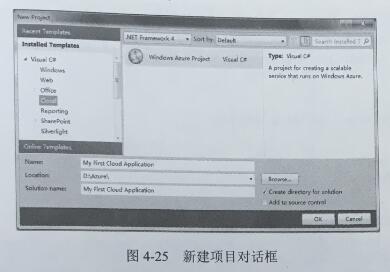
在对话框中选择“Cloud”,然后将项目名称修改为“My First Cloud Application”,单击“OK”按钮。然后会出现一个界面,提示需要安装Windows Azure Tools,单击“Download Windows Azure Tools”后进入下载界面,下载Microsdft Web Platform Installer后安装,如图4-26所示。
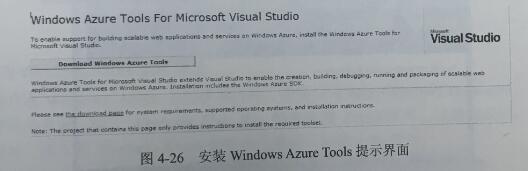
安装完成后重新启动VS2010,会出现一个新建Windows Azure项目的对话框,在其中选择ASP.NETWebRole,然后重命名为“My Cloud App”,单击“OK”按钮,如图4-27所示。
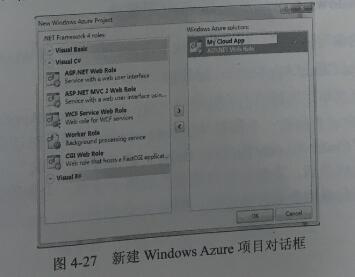
3.写本地代码并运行
在VS 2010创建的云服务器租用应用程序中,可以对其进行修改。在VS 2010解决方案浏览器中找到Default.aspx,在其中添加如下代码:
代码编写完成后,从调试菜单中选择“开始调试”,选择默认启动页,然后在浏览器中会出现调试结果,如图4-28所示。